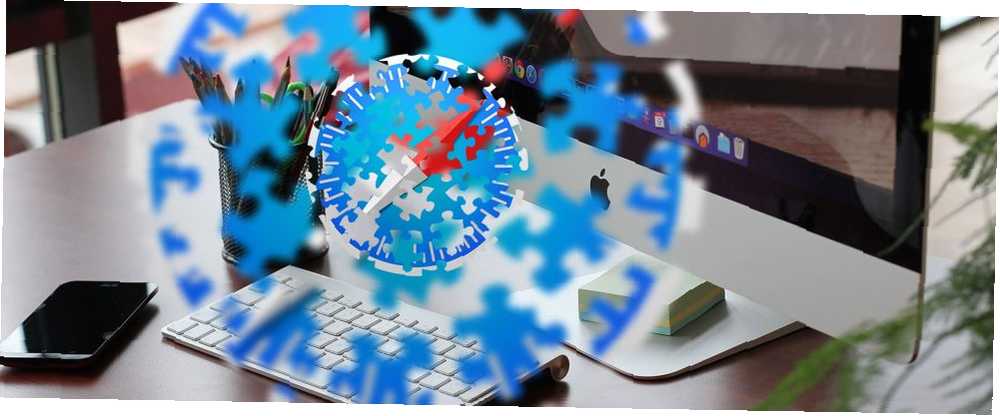
Edmund Richardson
0
866
109
Rozšíření Safari vám umožňují přizpůsobit a vylepšit vaše prohlížení. Rozšíření vám mohou pomoci co nejlépe využít vaše oblíbené weby, bezpečně procházet pomocí správců hesel. Jak správci hesel udržují vaše hesla v bezpečí Chcete být v bezpečí? Potřebujete správce hesel. Tady je, jak fungují a jak vás udržují v bezpečí. , změnit vzhled webových stránek a upravovat záložky nebo spravovat karty 8 skvělých rozšíření Safari pro správu záložek a karet 8 velkých rozšíření Safari pro správu záložek a karet Ať už potřebujete pomoc se správou tun záložek nebo pravidelně pracujete s mnoha otevřenými kartami najednou, tyto nástroje může odlehčit vaši zátěž. .
Rozšíření může také pomoci při práci se službami sociálních médií. 15 Rozšíření pro transformaci vašeho zážitku na Facebooku 15 Rozšíření pro transformaci vašeho zážitku na Facebooku Od zjištění, kdo vás nepřizpůsobil, až po odstranění těch nepříjemných polí na postranním panelu, je zde 15 nejlepších rozšíření pro lepší Facebook. , jako je Facebook, jednodušší. Můžete také zvýšit produktivitu pomocí rozšíření a lépe spravovat svůj čas pomocí rozšíření, která vám umožní uložit webové stránky pro pozdější čtení. 5 Lepších alternativ k kapesám, které si rezervují cokoli pro pozdější 5 Lepších alternativ k kapesám, které přidávají k záložkám cokoli pro pozdější kapsy je nejlepší internetovou službou pro vytváření záložek. Je však načase to zrušit a hledat lepší alternativy pro záložkové čtení? .
Dnes se podíváme na to, kde najít rozšíření Safari, jak je nainstalovat, jak je aktualizovat a jak zakázat nebo odinstalovat vše, co již nepotřebujete..
Upozornění týkající se rozšíření
Safari je rychlý a lehký prohlížeč, ale čím více rozšíření instalujete, tím pomalejší bude. Pokud nainstalujete mnoho rozšíření, bude to mít vliv na výkon vašeho systému.
Takže to není safari, které je pomalé, jsou to všechna rozšíření prohlížeče, hm
- Ben Lamb (@bennyfactor) 22. srpna 2013
Před instalací byste měli zvážit, jak užitečné bude rozšíření. Pokud nainstalujete mnoho rozšíření, zakažte ta, která momentálně nepoužíváte (podívejte se na Zakázání nebo odinstalování rozšíření Safari sekce níže).
Hledání a instalace rozšíření Safari
Existuje několik způsobů, jak najít rozšíření Safari. Máme vlastní seznam osobních oblíbených položek Nejlepší rozšíření Safari pro uživatele Mac Nejlepší rozšíření Safari pro uživatele Mac Safari je pravděpodobně nejlepší prohlížeč pro uživatele Mac, ale můžete to udělat ještě lepší pomocí několika dobře zvolených rozšíření. . Galerie rozšíření Safari a Mac App Store jsou oficiální umístění hostovaná společností Apple. Všechna rozšíření v galerii a v App Store jsou zkontrolována a podepsána.
Rozšíření v Mac App Store se aktualizují automaticky, když je nainstalována možnost Instalovat aktualizace aplikací Kompletní průvodce aktualizací softwaru Mac Kompletní průvodce aktualizací softwaru Mac Není k dispozici žádné řešení údržby pro jednu velikost, takže se vyplatí porozumět tomu, jak aktualizace pro váš Mac a jeho softwarová práce. .
Můžete také instalovat rozšíření od vývojářů mimo galerii nebo App Store. Rozšíření byste však měli stahovat pouze z webů, které znáte a kterým důvěřujete, nebo které doporučují ostatní lidé, kterým důvěřujete.
Jak chránit své soukromí pomocí rozšíření v Google Chrome, Mozilla Firefox a Safari https://t.co/wgFcT6G5DN #Privacy
- CryptoAUSTRALIA (@CryptoAustralia) 24. srpna 2017
Instalace rozšíření z Galerie rozšíření Safari
Galerie rozšíření Safari vám umožňuje procházet rozšíření a instalovat je jediným kliknutím.
Chcete-li otevřít galerii rozšíření Safari, přejděte na Safari> Rozšíření Safari.
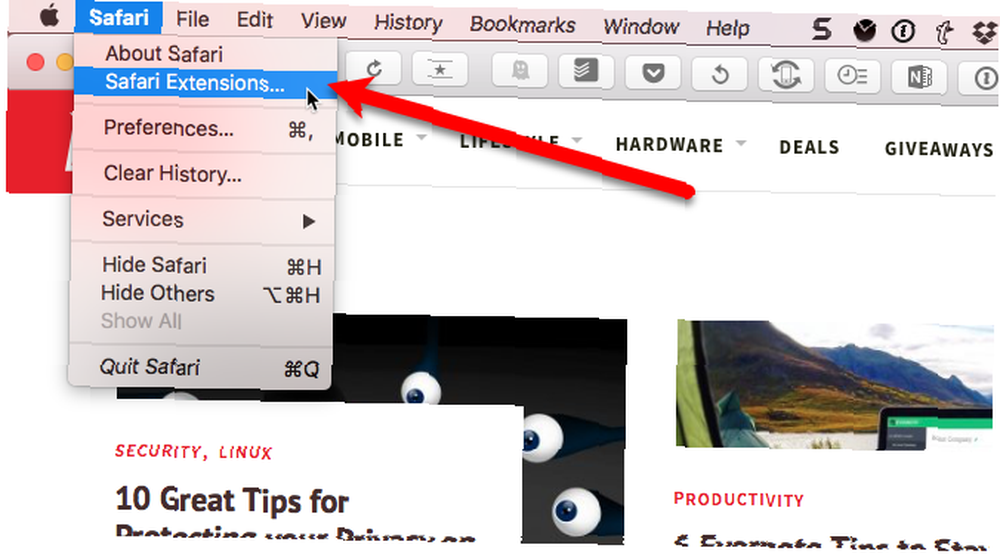
Na nové kartě se zobrazí stránka Rozšíření Safari. Další rozšíření zobrazíte kliknutím na ikonu Přejděte do Mac App Store odkaz.

App Store se otevře na Rozšíření Safari stránka. Instalujte zde rozšíření, stejně jako byste instalovali aplikace.
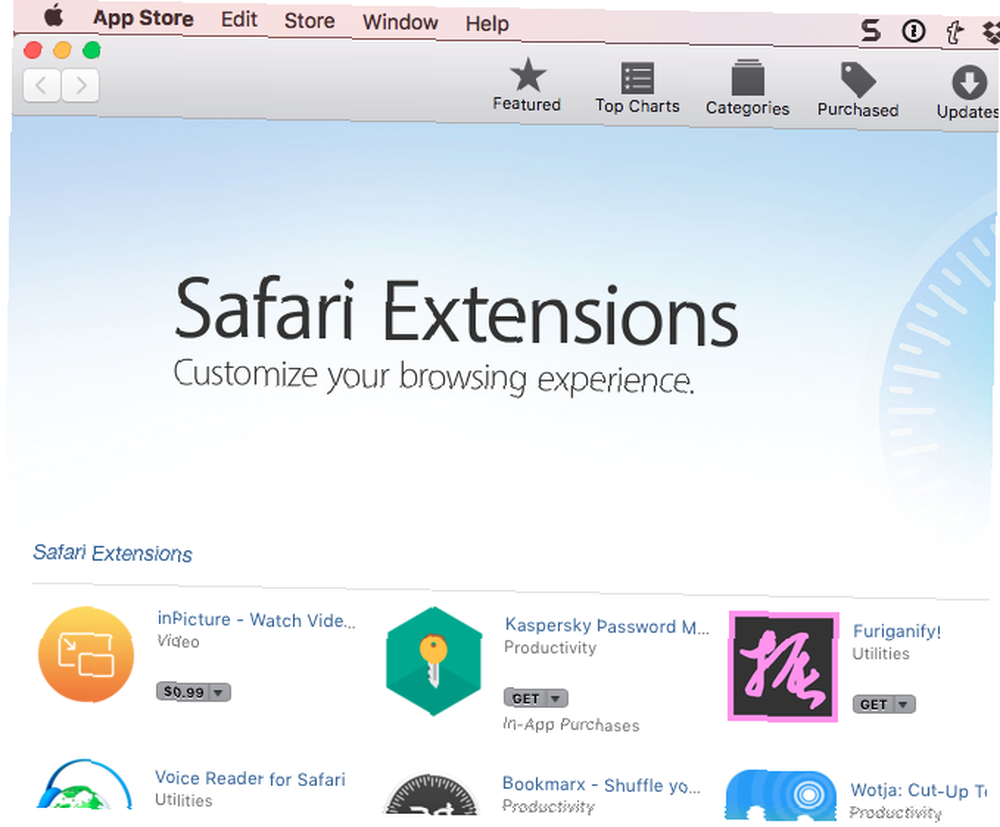
Na Rozšíření Safari stránka, Oblíbený rozšíření se ve výchozím nastavení zobrazují. Pokud hledáte konkrétní typ rozšíření, klikněte na Kategorie a potom klikněte na požadovanou kategorii.
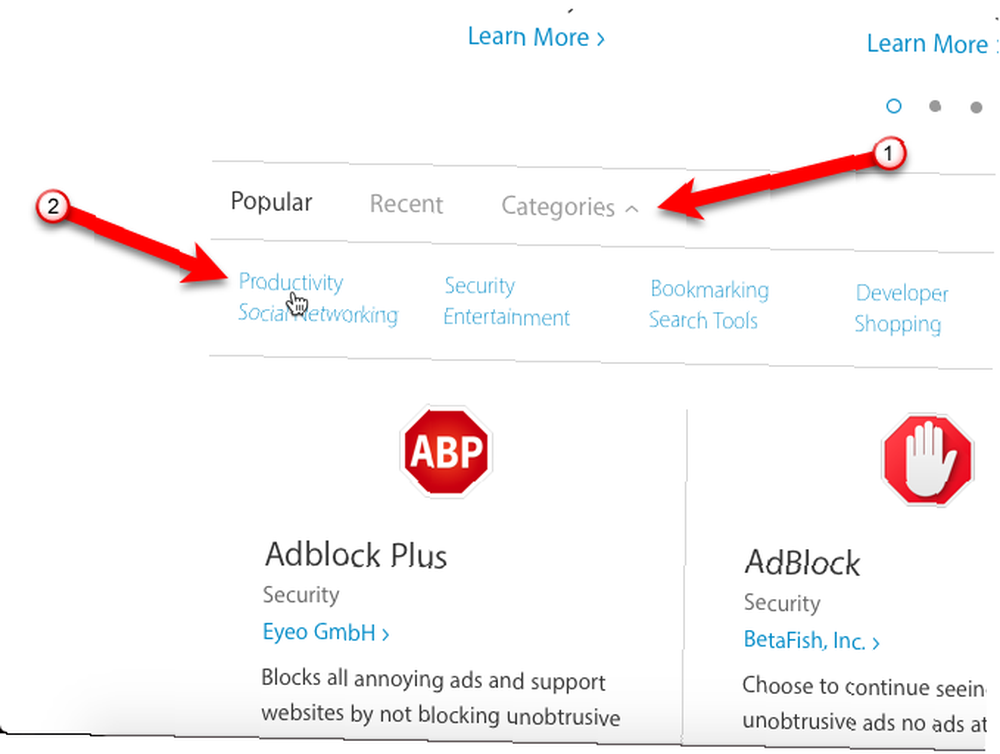
Chcete-li nainstalovat rozšíření, klikněte na Nainstalovat nyní.

Rozšíření je nainstalováno a do panelu nástrojů je přidáno tlačítko, doplněna možnost do nabídky nebo přidána speciální nabídka, v závislosti na rozšíření.

Instalace rozšíření ze zdrojů třetích stran
Pokud nemůžete najít požadované rozšíření v Galerii nebo App Store, můžete si jej stáhnout přímo z webu vývojáře.
Stáhli jsme například rozšíření Možnosti karty.
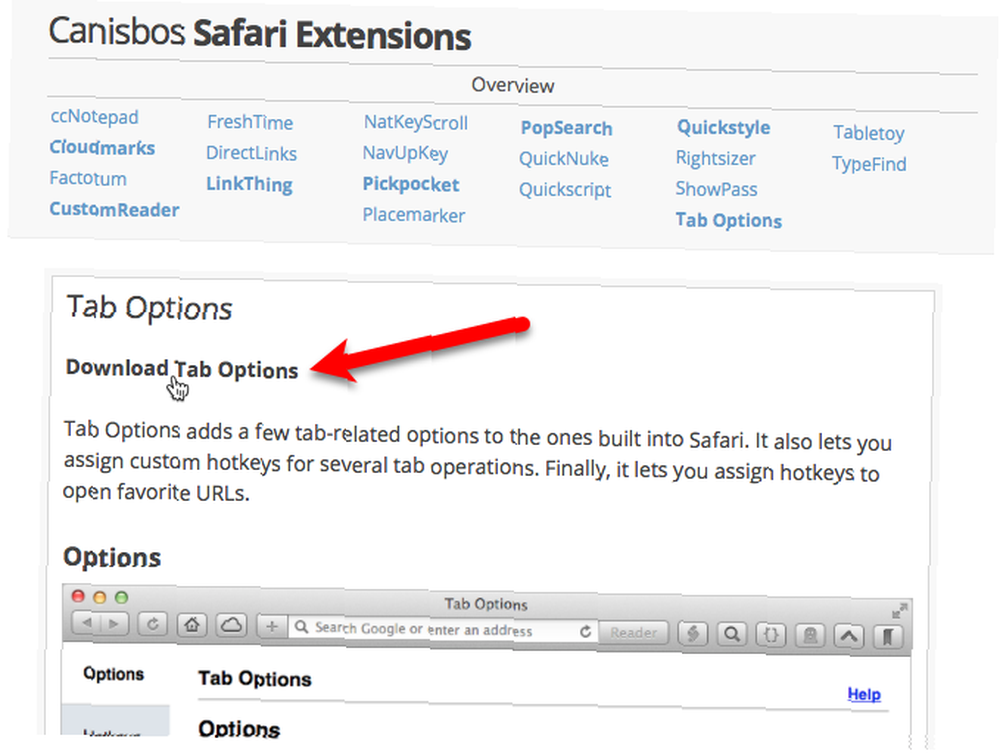
Když si stáhnete rozšíření mimo Galerie a App Store, dostanete .safariextz soubor. Poklepáním na soubor nainstalujte příponu.
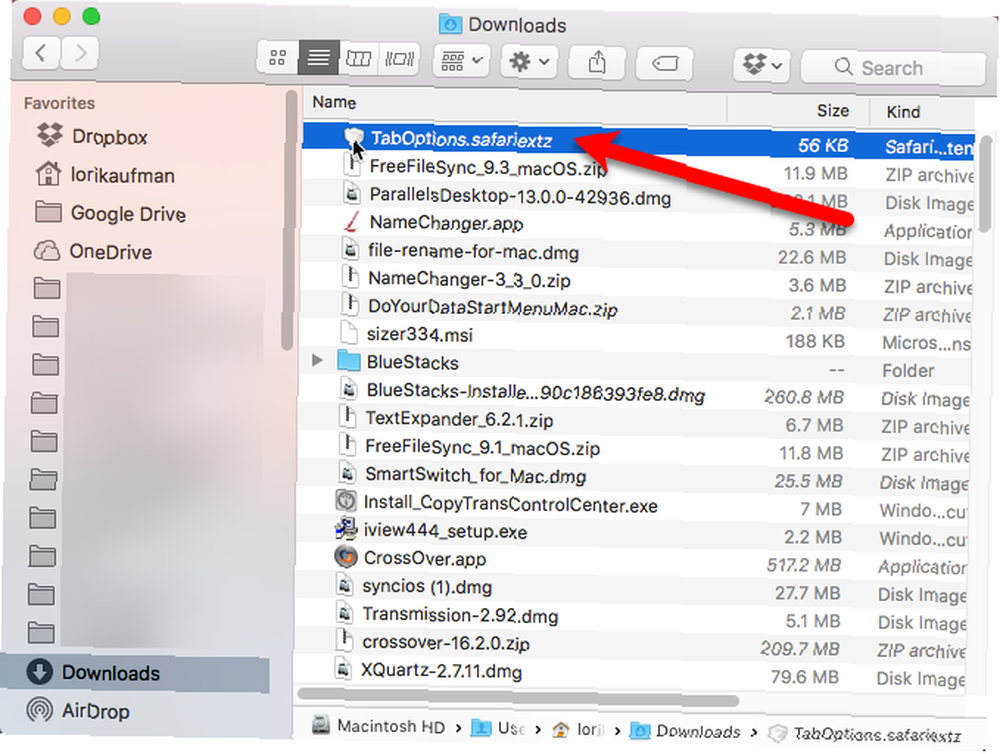
Rozšíření stažená mimo Galerii nebo App Store nejsou společností Apple podepsána ani hostována. Safari se zeptá, zda jste si jisti zdroji a chcete rozšíření nainstalovat. Klikněte na Důvěra pokračovat, za předpokladu, že důvěřujete vývojáři a zdroji.
Není podepsán ani hostován společností Apple, takže se Safari zeptá, zda chcete rozšíření nainstalovat.
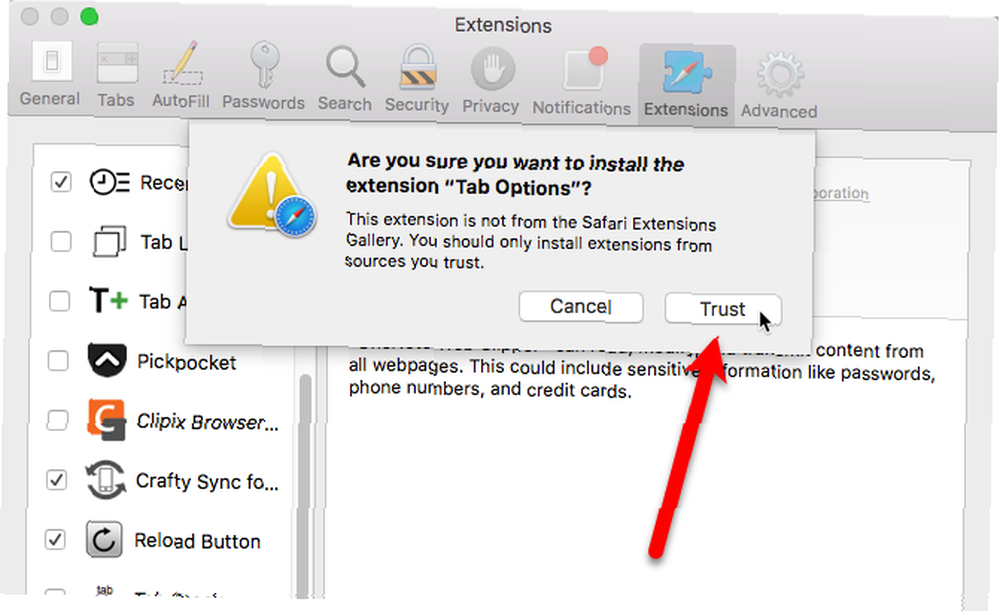
Rozšíření obrazovka v Systémové preference se zobrazí a přípona bude přidána do seznamu.

Aktualizace rozšíření Safari
Rozšíření nainstalovaná z Galerie nebo App Store můžete automaticky aktualizovat. Rozšíření nainstalovaná mimo galerii nebo App Store lze aktualizovat pouze ručně.
Chcete-li rozšíření aktualizovat, přejděte na Safari> Předvolby.

Pokud nechcete automaticky aktualizovat žádná rozšíření, zrušte zaškrtnutí políčka Automaticky aktualizujte rozšíření z Galerie rozšíření Safari box na Rozšíření obrazovka.
Můžete také vypnout automatické aktualizace Kompletní průvodce aktualizací softwaru Mac Kompletní průvodce aktualizací softwaru Mac Není k dispozici žádné řešení údržby pro jednu velikost, takže se vyplatí porozumět tomu, jak aktualizace vašeho počítače Mac a jeho softwaru fungují. pro rozšíření nainstalovaná z obchodu Mac App Store.
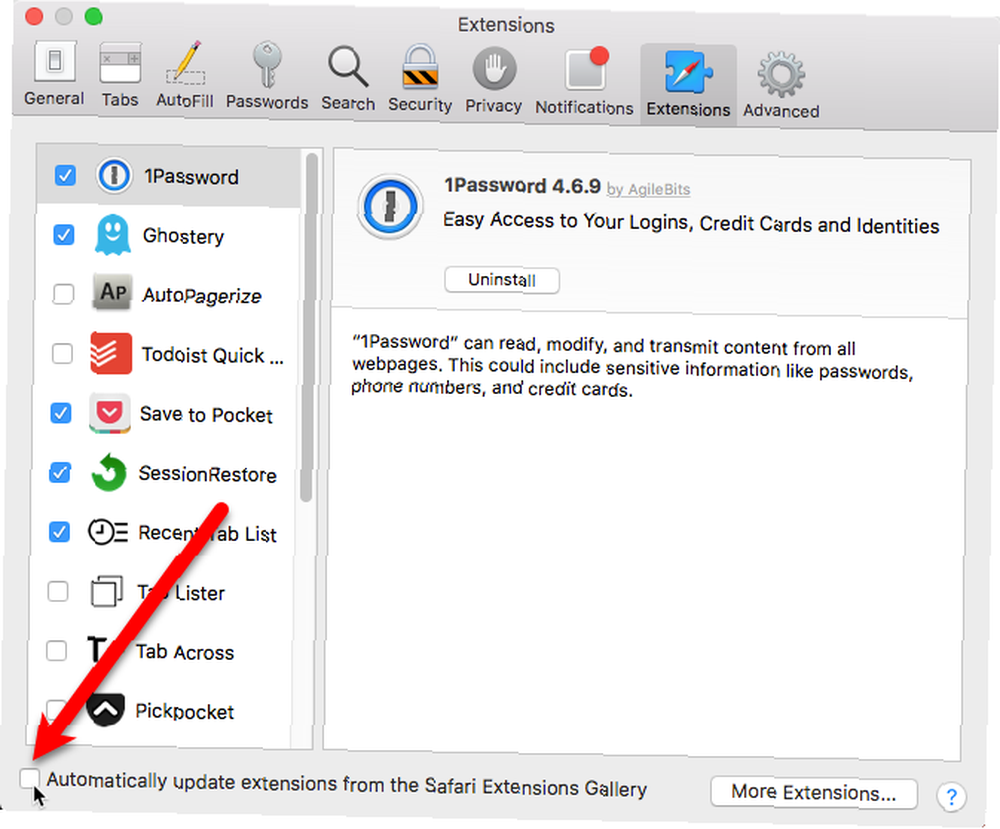
Pokud jsou k dispozici aktualizace pro rozšíření nainstalovaná ze souborů .safariextz nebo pro rozšíření z Galerie, pokud jste automatické aktualizace vypnuli, Aktualizace se zobrazí ve spodní části seznamu rozšíření. Klikněte na Aktualizace zobrazit dostupné aktualizace.
Klikněte na ikonu Aktualizace tlačítko pro každé rozšíření, které chcete aktualizovat.

Zakázání nebo odinstalování rozšíření Safari
Rozšíření Safari, která již nepoužíváte, lze zakázat nebo odinstalovat. Pokud máte v prohlížeči Safari problémy, možná budete chtít deaktivovat všechna rozšíření a poté je postupně povolit. To vám může pomoci určit, zda rozšíření způsobuje problém a které. Pokud se rozhodnete rozšíření již nechcete, můžete jej odinstalovat.
Poznámka: Před deaktivací nebo odinstalováním rozšíření se doporučuje zavřít všechny otevřené karty v prohlížeči Safari. Pokud máte otevřeno mnoho karet, výkon Safari se zřetelně zhorší, když zakážete nebo odinstalujete rozšíření. Každá otevřená karta se musí přizpůsobit tak, aby již neměla rozšíření aktivní, zejména když tato karta používala rozšíření.
Právě jsem zjistil problém! Je to # rozšíření Safari, která na CPU příliš vybírala. Abych byl přesný, jsou to # Duchové a #AdBlock. ?
- M? Bee (@pak_lebah) 24. srpna 2017
Chcete-li rozšíření zakázat nebo odinstalovat, přejděte na Safari> Předvolby, potom klikněte na Rozšíření na panelu nástrojů.
Zrušte zaškrtnutí rozšíření v seznamu vlevo a deaktivujte jej. Chcete-li odinstalovat rozšíření, vyberte jej v seznamu a poté klikněte na Odinstalovat napravo.

Další rozšíření tlačítko na Rozšíření se na nové kartě otevře Galerie rozšíření Safari.
Zkuste vyzkoušet některá užitečná rozšíření
Nyní, když můžete efektivně spravovat svá rozšíření Safari, jděte najít několik užitečných rozšíření Nejlepší rozšíření Safari pro uživatele Mac Nejlepší rozšíření Safari pro uživatele Mac Safari je pravděpodobně nejlepší prohlížeč pro uživatele Mac, ale můžete ho vylepšit ještě několika dobře -zvolte rozšíření. a vyzkoušejte je.
Jaká rozšíření používáte? Máte nějaká doporučení pro užitečné rozšíření Safari? Nainstalujete rozšíření mimo galerii rozšíření Safari? Podělte se s námi o své myšlenky v komentářích.











